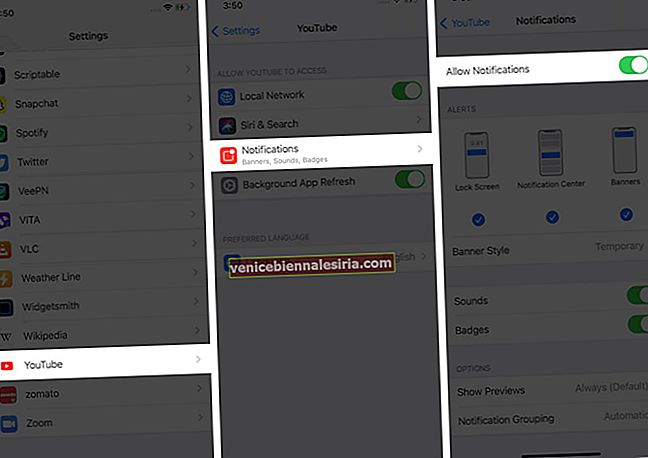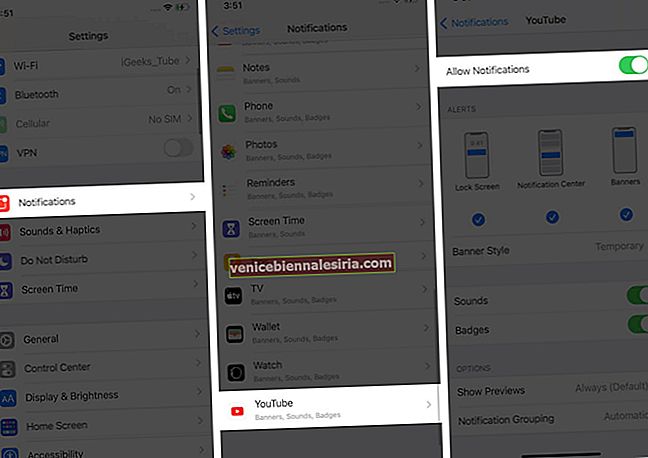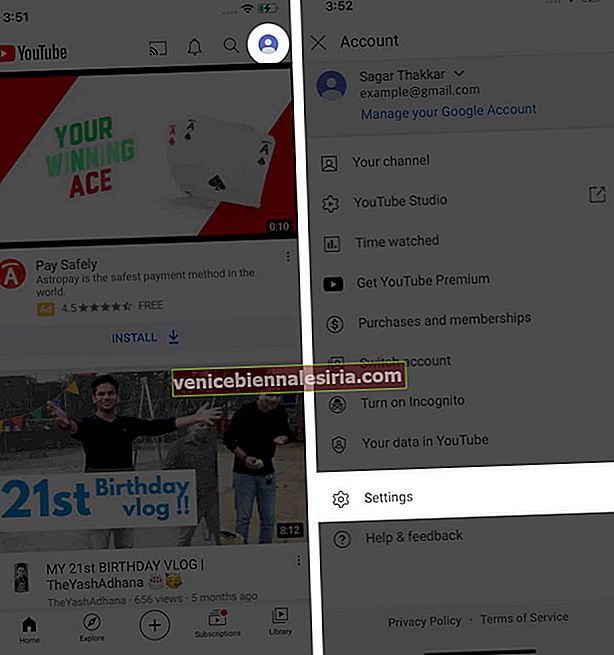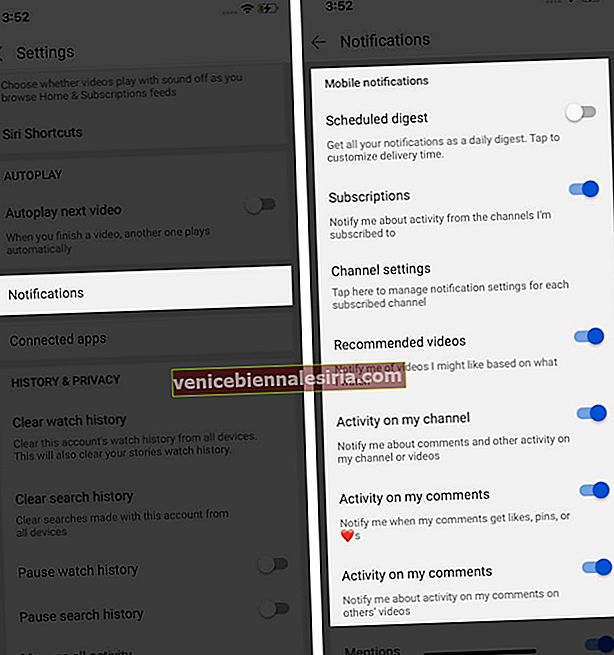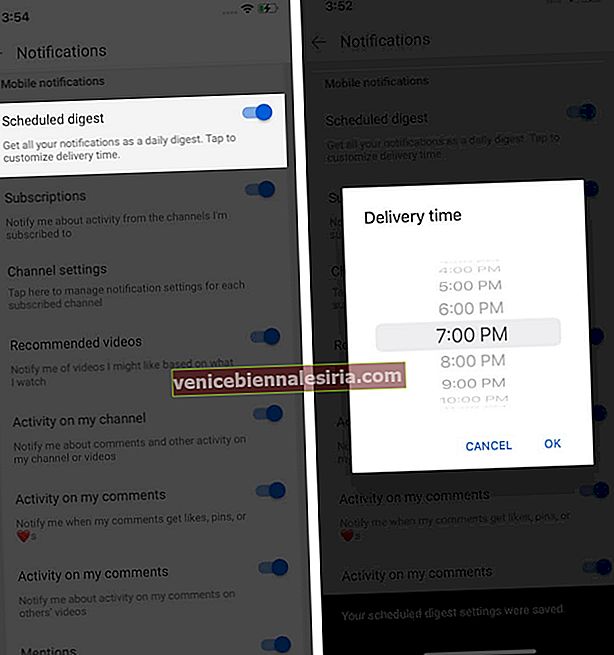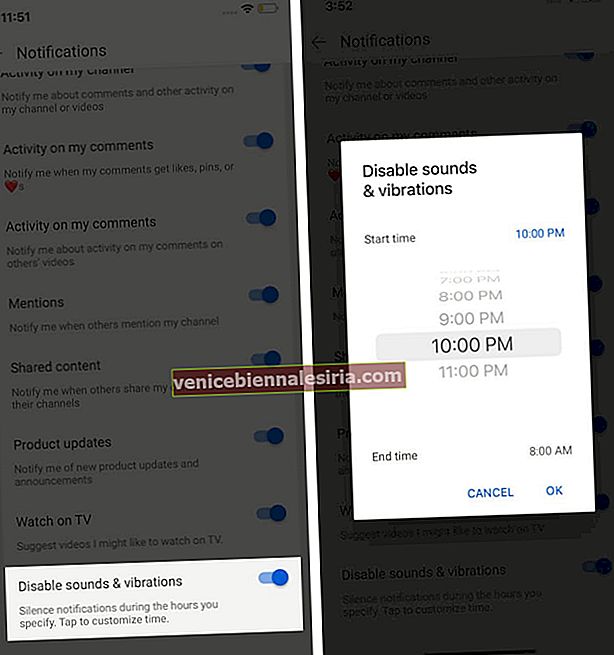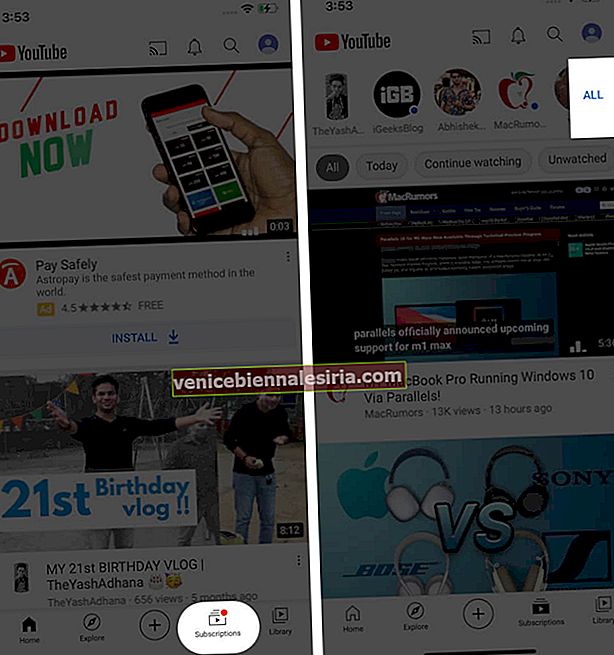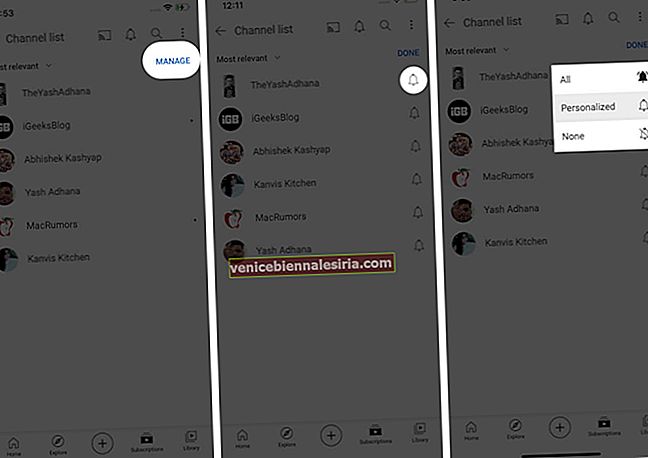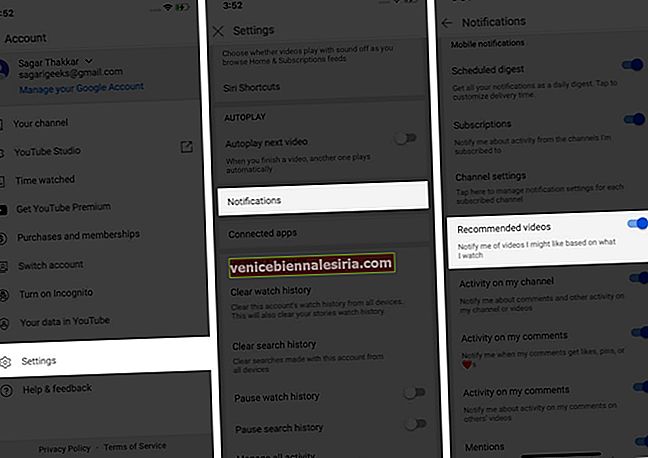YouTube bildirimleri bizi yeni içerik hakkında bilgilendirmek için harika bir kaynaktır, ancak çoğu zaman cihazı kullanırken deneyimimizi kesintiye uğratırlar. Apple ve YouTube bize bu küçük ilgi arayanları gereksinimlerimize göre ayarlama ayrıcalığı verdi. İşte iPhone ve iPad'de YouTube bildirimlerini kapatmanın iki yolu.
- İPhone ve iPad'de YouTube Bildirimleri Nasıl Etkinleştirilir veya Devre Dışı Bırakılır
- İPhone ve iPad'de YouTube Bildirimleri Nasıl Yönetilir
- Önerilen İçerik İçin YouTube Bildirimlerini Açma
İPhone ve iPad'de YouTube Bildirimleri Nasıl Etkinleştirilir veya Devre Dışı Bırakılır
Yöntem 1
- İPhone'unuzdaki Ayarları açın .
- YouTube'a dokunun .
- Bildirimler'e dokunun .
- Tercihinize göre bildirimlere izin vermek için açık / kapalı konuma getirin.
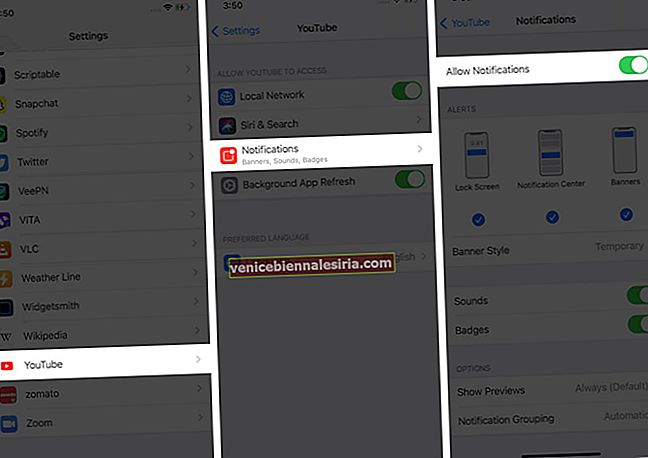
Yöntem 2
- İOS cihazınızda Ayarlar'ı başlatın .
- Bildirimler'e dokunun, aşağı kaydırın ve listeden YouTube'u seçin .
- Ardından, Bildirime İzin Ver'i açın ve istediğiniz gibi ayarlayın.
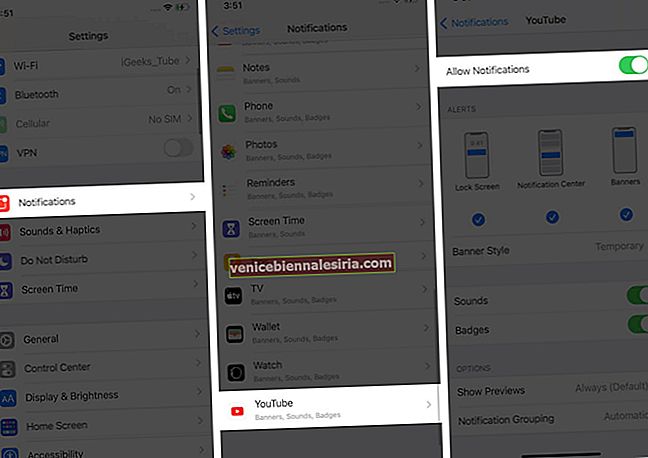
- Bildirimleri daha da özelleştirmek için uyarılar, sesler ve rozetler gibi listelenen alt seçenekleri açın / kapatın.
Ama bu o değil!
YouTube'dan almak istediğiniz türü seçerek de bildirimi yönetebilirsiniz.
İPhone ve iPad'de YouTube Bildirimleri Nasıl Yönetilir
YouTube'da Seçmeli Bildirimleri Etkinleştirmek İçin
- YouTube uygulamasını açın ve profil simgenize dokunun .
- Ardından, Ayarlar'a gidin .
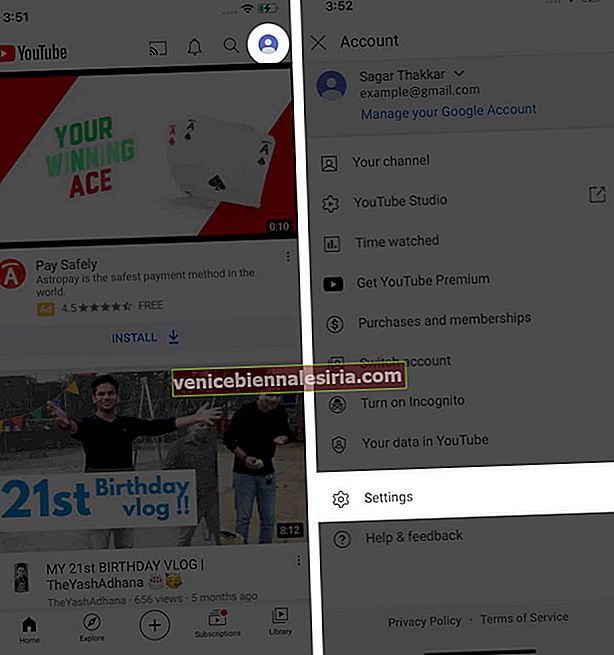
- Listeden Bildirimler'e dokunun ve buradan tercihinize göre seçenekleri açın / kapatın .
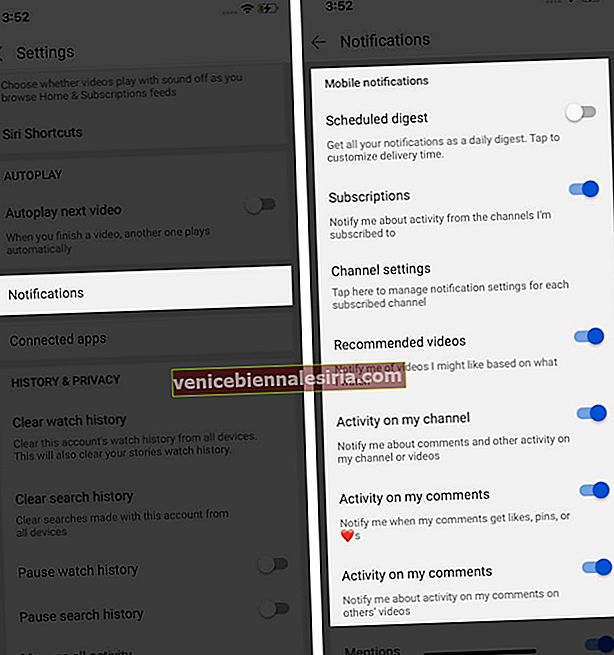
Not : Cihazınızda YouTube Bildirimlerinizin açık olduğundan emin olun. Aksi takdirde, YouTube sizi iOS'un YouTube ayarlarına geri götürecektir.
Her seçeneğin ne yapacağı aşağıda açıklanmıştır:
- Planlı Özet : Planlanmış özet, günün tüm anlık bildirimlerinizi birleştirecek ve bunun yerine size bir günlük özet bildirimi gönderecektir. Ayrıca üzerine dokunarak özeti almak için belirli bir zaman da ayarlayabilirsiniz.
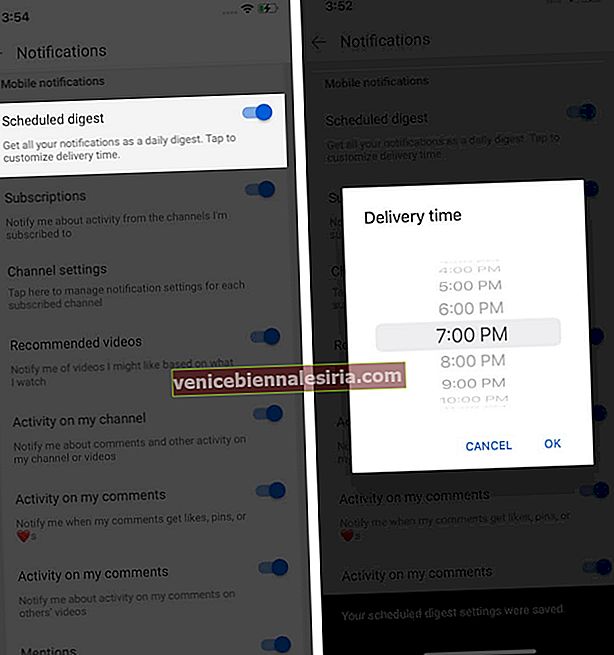
- Abonelikler : Bu seçenek size sadece abone olduğunuz kanallardan gelen bildirimleri gönderecektir.
- Kanal Ayarları : Bu, abone olunan kanalların bildirimlerini yönetmenizi sağlar.
- Önerilen Videolar : Bu, YouTube'un tükettiğiniz içeriğe göre size öneriler göndermesini sağlayacaktır.
- Kanalımdaki etkinlik / Yorumlarım : Bu seçenekler, birisi içeriğinize tepki verdiğinde veya yorum yaptığında veya beğendiğinde size bildirim gönderir.
- Bahisler : Biri kanalınızdan bahsettiğinde size bir bildirim gönderilecektir.
- Paylaşılan İçerik : Bu, birisi içeriğinizi kendi kanalında paylaştığında sizi bilgilendirir.
- Ürün Güncellemeleri : İlginize göre yeni ürün güncellemeleri veya duyurular yapıldığında sizi bilgilendirir.
- TV'de izle : YouTube, içeriği filtreler ve büyük ekranda izlemekten keyif alabileceğinize dair bir bildirim gönderir.
- Sesleri ve Titreşimleri devre dışı bırakın : Bu seçeneğin değiştirilmesi, belirtilen zamanda bildirimleri sessize alır. Saati ayarlamak için üzerine dokunabilirsiniz.
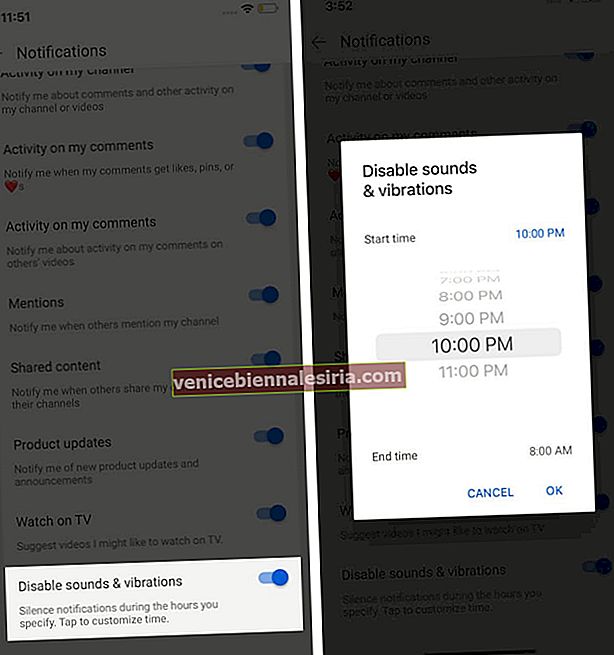
Abone olduğunuz kanallar için bildirimleri yönetmenize izin veren başka bir yol daha var. İşte bunu nasıl yapabileceğiniz.
Kanallar Arasında Bildirimleri Yönetin
- YouTube uygulamasını açın ve Abonelikler sayfasına dokunun .
- Abone olduğunuz tüm kanalları en üstte göreceksiniz.
- Sağ üst köşedeki Tümü seçeneğine dokunun .
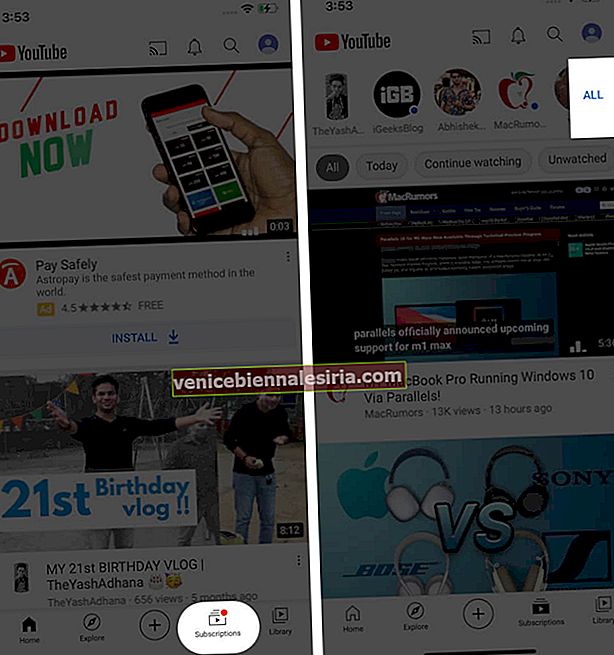
- Ardından, bildirim tercihlerinizi değiştirmek için Yönet'e dokunun .
- Şimdi, bildirimlerinin yönetilmesi gereken yanındaki zil simgesine dokunun .
- Belirli bir kanalın bildirimini yönetmek için menüden tercih ettiğiniz seçeneği seçin.
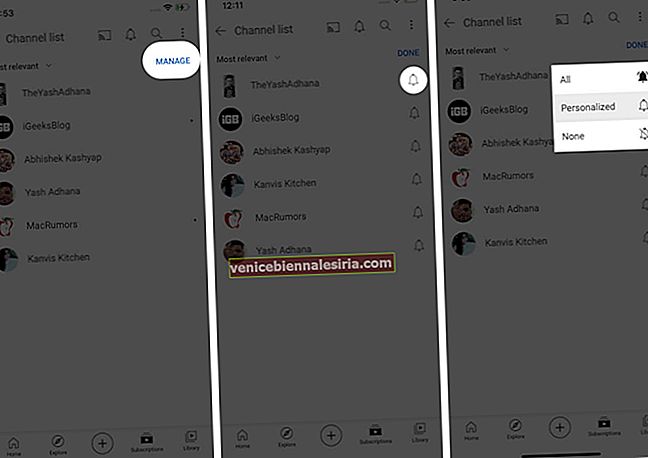
Her seçeneğin anlamı;
- Tümü : Bu, o kanalın tüm yüklemeleri ve canlı akışları için bildirim alacağınız anlamına gelir.
- Kişiselleştirilmiş : Bu seçeneği seçerseniz, YouTube bildirimlerinizi izleme geçmişinize ve takip ettiğiniz kanallara göre kişiselleştirir.
- Yok : İsim her şeyi söylüyor; Bunu bir seçenek olarak seçerseniz, belirli bir kanaldan herhangi bir bildirim almayacaksınız.
Uygulamanın size öneriler olarak önerdiği içerik ayarlarını değiştirmek isterseniz aşağı kaydırın.
Önerilen İçerik İçin YouTube Bildirimlerini Açma
- YouTube'u açın ve Profil Resminize dokunun.
- Ardından, Ayarlar'a dokunun ve Bildirimler'e gidin .
- Burada, " Önerilen Videolar " adlı seçeneği göreceksiniz . Açın.
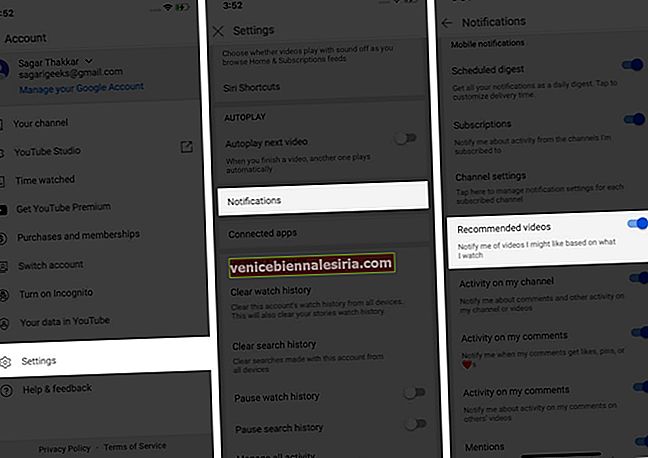
Zilin Dostları Çalmayı Durdurduğu Yer burasıdır;
YouTube en çok kullanılan uygulamalardan biridir ve ona göz atmayı seviyorum. Ancak bazen biraz fazla oluyor ve bildirimleri ayarlamak kullanışlı oluyor.
Birçok kişi bu çözümü istedi. E-postaların her birine kişisel olarak cevap verirken, bir makale oluşturmanın bunu bir kereliğine çözeceğini düşündüm. Apple ile ilgili başka sorularınız varsa, bunları yorum bölümünde paylaşın, gelecek makalelerimizde bunları ele almaya çalışacağız.
Bu arada, okumanın keyfini çıkarın:
- Apple TV'de YouTube Uygulamasına Nasıl Giriş Yapılır?
- İPhone'da 4K YouTube Videoları Nasıl İzlenir
- İPhone'da YouTube Arama ve İzleme Geçmişini Temizle